Rol de usuario en SCSM 2012
Hola a todos
Vamos a ver cómo trabajar con roles de usuario en Microsoft System Center Service Manager 2012.
Lo primero que debemos hacer es arrancar la consola de Service Manager 2012 para después acceder hasta la sección de la consola en la que se definen los roles de usuario.
Para acceder a la misma debemos ir a “Administración > Administración > Seguridad > Roles de usuario”.
En el panel derecho de la consola tenemos un menú en el que debemos seleccionar “Crear rol de usuario” y en el menú desplegable tenemos que seleccionar una de las siguientes plantillas de rol:
– Administrador de cambios.
– Administrador de versión.
– Analista de problemas.
– Analista de solicitud de servicio.
– Autor.
– Implementador de la actividad.
– Iniciador de cambios.
– Operador avanzado.
– Operador de solo lectura.
– Solucionador de incidentes.
– Usuario final.
De estas opciones seleccionamos “Operador avanzado” para este rol.
En la ventana inicial se nos muestra un “Antes de empezar” en el que se explica que se va a hacer a lo largo de este wizard.
El asistente, tal como se muestra en la propia pantalla de bienvenida se usará para realizar las siguientes tareas:
– Agregar usuarios al rol.
– Proporcionar permisos al rol.
Una vez leído haremos clic en “Siguiente >”.
En la primera sección, llamada “General” podremos leer que funcionalidad tiene este rol. Además deberemos cumplimentar el nombre del nuevo rol y una descripción, aunque esta última es opcional.
En la sección “Módulos de administración” definimos a que bibliotecas puede acceder este usuario.
En este caso vamos a dar acceso a los siguientes módulos:
– Biblioteca de informes de administración de incidentes.
– Biblioteca de informes de administración de problemas.
– Biblioteca de informes de administración de servicios.
A continuación definimos las colas a las que tiene acceso este rol. En este caso seleccionamos “Todos los elementos de trabajo son accesibles”. Cabía también la opción de seleccionar una a una las colas a las que se quería dejar acceso para lo que habríamos seleccionado la opción “Proporcionar acceso solo a las colas seleccionadas”.
Haremos la misma selección en la sección “Grupos de elementos de configuración”, “Grupos de elementos de catálogo”, “Tareas”, “Vistas”, y “Plantillas de formulario”.
En la sección “Usuarios” seleccionaremos los usuarios que harán uso de este rol. Para ello haremos clic en “Agregar”.
En “Seleccionar Usuarios o Grupos” deberemos escribir los nombres de los usuarios pertinentes.
Ya solo faltará revisar las selecciones hechas y lanzar la ejecución de este nuevo rol, esperando que todo vaya bien y se complete la ejecución.
Espero que esto os resulte útil.
Un saludo
Did you enjoy this post? Why not leave a comment below and continue the conversation, or subscribe to my feed and get articles like this delivered automatically to your feed reader.

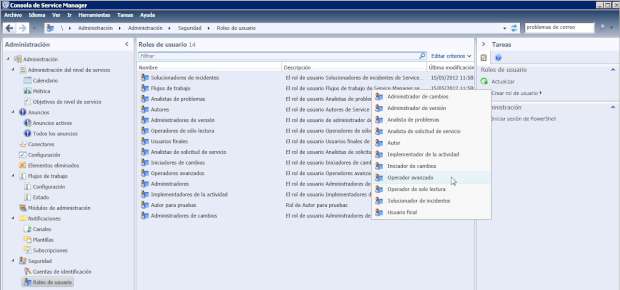
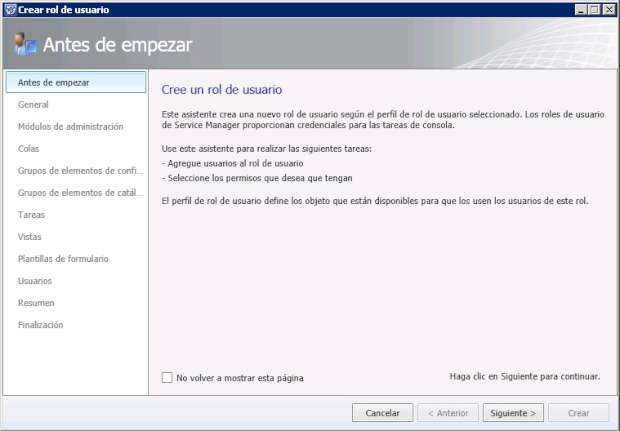
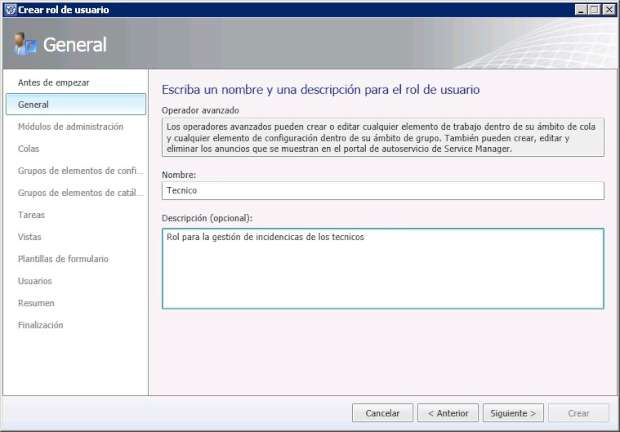
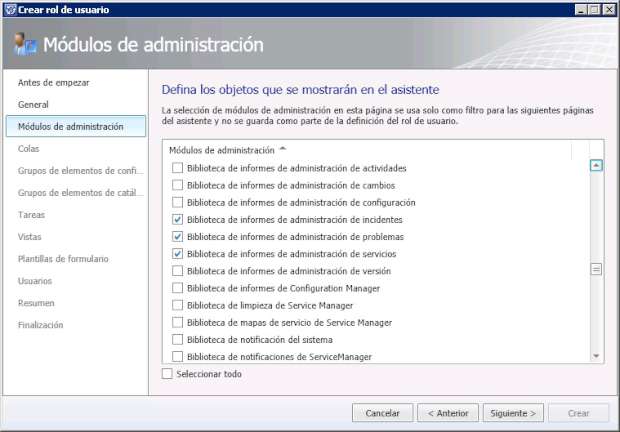
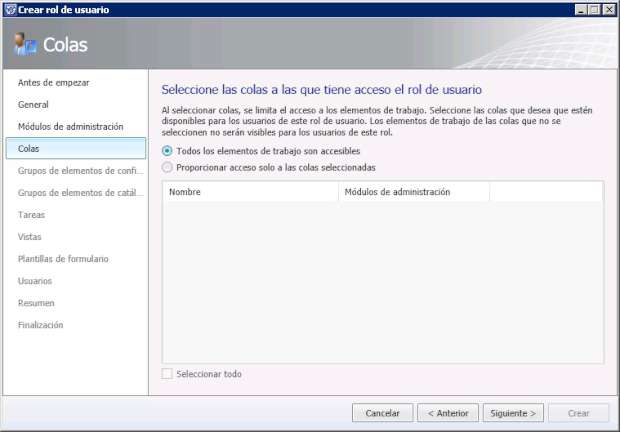
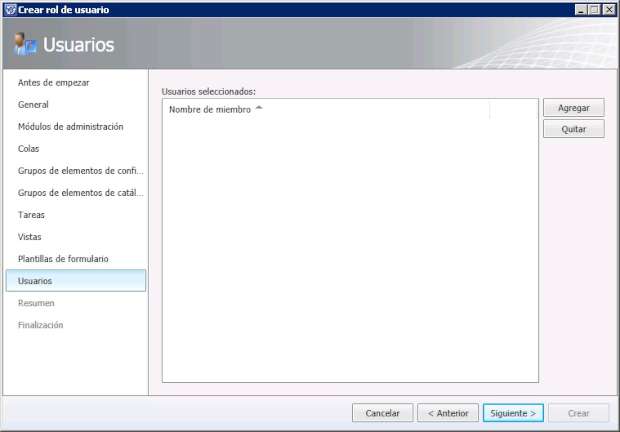



Comments
No comments yet.
Leave a comment